3种固态硬盘无损4K对齐方法
在固态硬盘优化中,4K对齐是最重要的优化操作之一,SSD固态硬盘只有在4K对齐的前提下,才能发挥出高速性能。那么固态硬盘怎么4K对齐?下面本文介绍3种固态硬盘4K对齐方法。

方法一:格式化SSD进行4K对齐
Win7、Win8或者Win10内置的磁盘管理工具已经具备固态硬盘4K对齐功能,只要将SSD硬盘连接到一台Win7/8/10电脑中,然后在桌面的“计算机(这台电脑)”点击鼠标右键,在弹出的菜单中,点击“管理”,如下图所示。
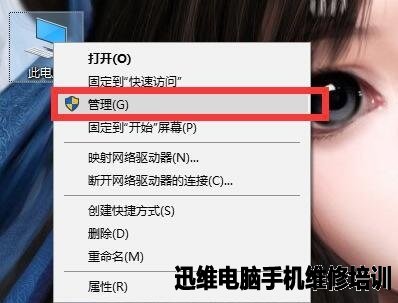
在打开的“计算机管理”界面中,点击左侧的“磁盘管理”,然后在右侧找到刚连接进来的SSD固态硬盘盘符,在其上右键,选择“格式化”即可。
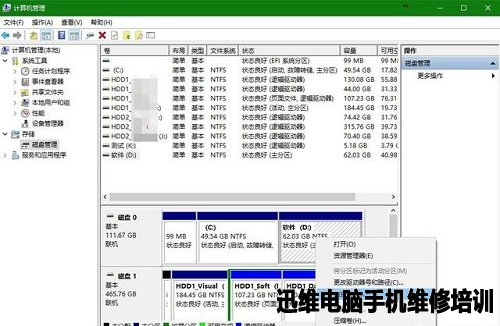
在格式化界面中,最硬盘格式选择为NTFS,然后点击“确定”,系统会自动实现固态硬盘4K对齐。
方法二:使用“傲梅分区助手”固态硬盘4K无损对齐
除了可以使用Windows自带格式化工具对SSD进行4K对齐外,还可以使用很多专业的硬盘分区工具,进行4K对齐操作,比如“分区助手”,其使用方法非常简单。
首先将SSD与电脑连接(适合台式机,连接前,需要关闭电脑,然后通过数据线,将固态硬盘与主板的SATA3.0接口连接),之后开启电脑,然后在电脑中下载安装“分区助手”。
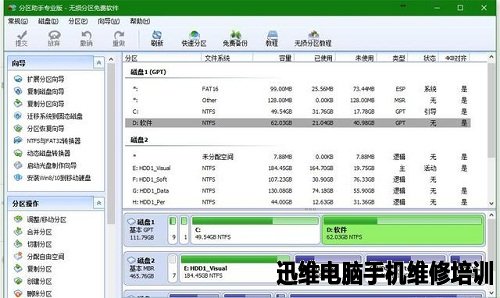
接下来可以在格式化硬盘或者创建分区的时候,选择4K对齐。
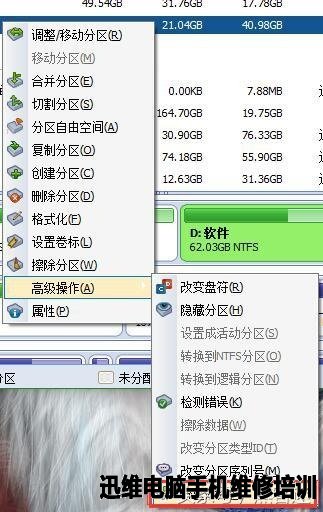
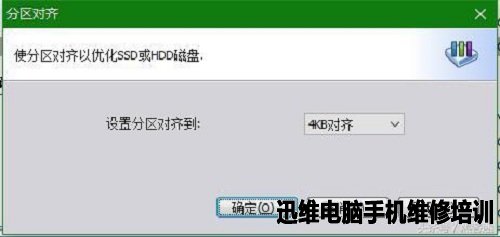
此外,目前大家使用的U盘启动盘中通常都内置有DiskGenius硬盘分区工具,使用DiskGenius硬盘分区工具,也同样可以实现固态硬盘对齐操作。
方法三:ParagonAlignmentTool工具无损对齐
在上面的固态硬盘4K对齐操作中,都是需要进行硬盘分区或者格式化,这样会导致固态硬盘此前存放的数据全部清空。如果我们已经使用了固态硬盘安装系统,正在使用,没有4K对齐,但不想格式化硬盘,重装系统怎么办?接下来小编教大家一种固态硬盘无损4K对齐方法,无需格式化硬盘。
固态硬盘无损4K对齐,可以使用ParagonAlignmentTool软件进行无损对齐,操作前要注意备份重要数据,因为这种方法不一定能百分之百成功。
在电脑中下载安装ParagonAlignmentTool工具,打开之后左侧是硬盘,右侧是说明,如果显示绿色,则说明固态硬盘已经是对齐4K,而显示黄色,则说明还没有4K对齐。具体操作是,选择黄色未对齐的硬盘,勾选上,然后点下面的Align Partitons即可。
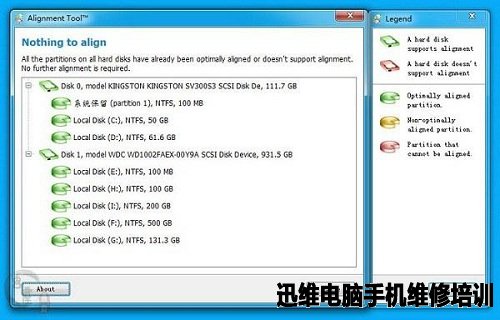
当你对齐的是系统盘的时候,它会重启,跳转到DOS下进行对齐,这个过程视你的硬盘大小以及使用量而定,硬盘中的文件越少,对齐的越快,适用于没对齐但又不想重装系统的朋友。
特别注意:在这个固态硬盘4K对齐进行过程中,速度有点慢,电脑不要断电,不能强制停止,否则可能会导致硬盘损坏!另外,如果硬盘显示的是粉红色的,则是不支持高级格式化,也就是对齐4K也没用。
SSD固态硬盘专题帖:https://www.xinxunwei.com/ypwx/12306810.html
上一篇:惯性思维,才是你最大的敌人!
下一篇:续:老三谈客户
学到熟练维修 需要多少钱?
 培训科目
培训科目
- 学校整体环境展示2022-10-18
- 选择迅维专业手机维修培训的十大理由2022-10-17
- 手机培训教室展示2022-10-16
- 学员实操维修台2022-10-15
- 笔记本维修培训教室展示2022-10-14
- 迅维培训软实力2022-10-13
- 迅维培训大量实操材料2018-07-06
- 迅维培训工具设施2018-07-06


 网站快速导航
网站快速导航 联系方式
联系方式






